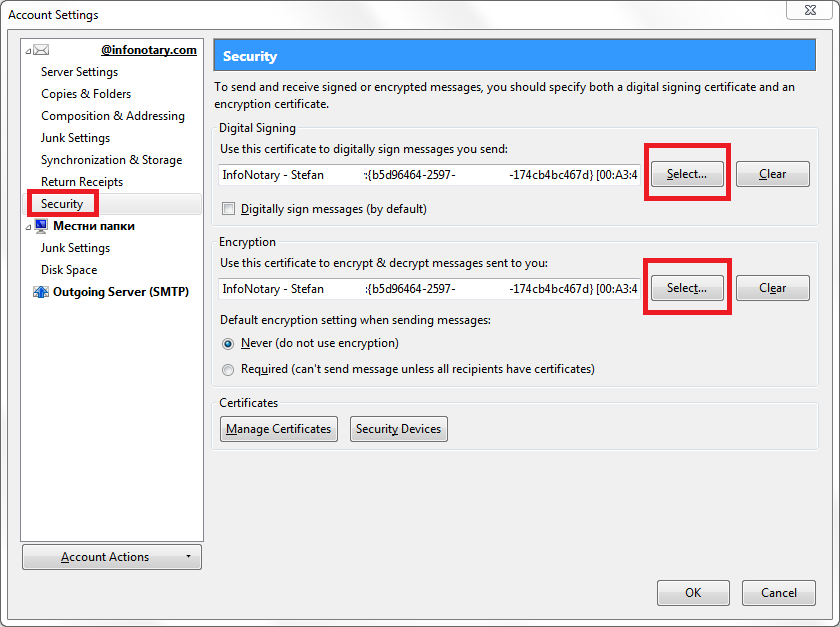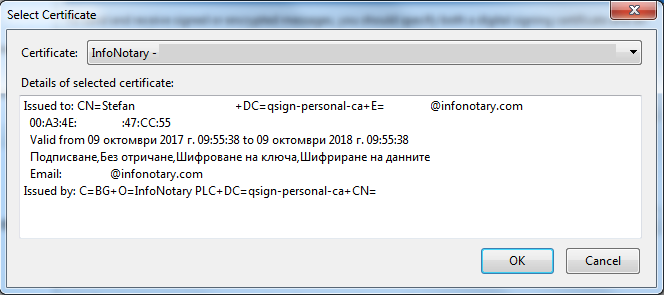Шаблон:Настройка на потребителския профил в Thunderbird
За да може да подписвате вашата изходяща електронна поща трябва да асоциирате потребителския си профил (account) с удостоверението за електронен подпис, записано на смарт-картата. Това става по следния начин:
Ако ползвате Windows изберете меню Tools > Account Settings > Security, за Linux и другите UNIX подобни системи изберете меню Edit > Account Settings > Security, както е показано:
Изберете бутона Select... от графата Digital Signing.
Появява се прозорец за избор на удостоверение:
Изберете, желаното от вас удостоверение от смарт-картата и потвърдете с OK.
Ако е избрана опцията Digitally sign messages (by default), всяко изпратено съобщение ще бъде подписано с избраното удостоверение.
Thunderbird ще ви предложи да използвате същото удостоверение и за декриптиране на съобщения изпратени към вас. Ако откажете може да зададете удостоверение за декриптиране на електронна поща от Select в графата Encryption. Имайте предвид, че не всички удостоверения могат да се използват за криптиране и декриптиране. Тези възможности зависят от типа на вашето удостоверение.